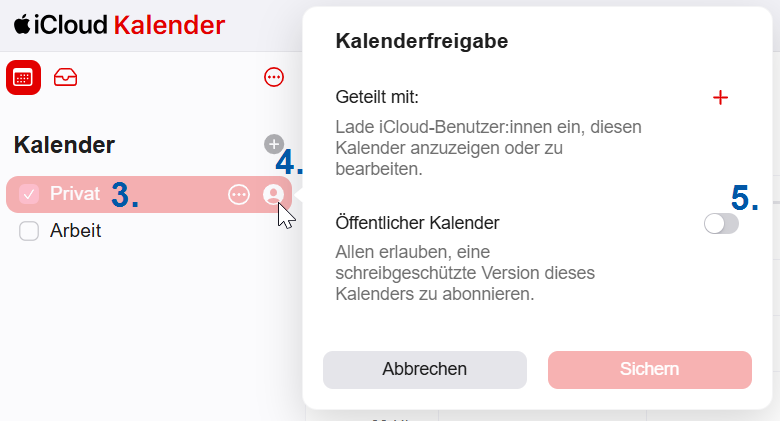iPhone-Kalender mit Google-Kalender synchronisieren – und umgekehrt
Viele Menschen haben zwei digitale Kalender in Gebrauch – wie ein Apple-Kalender auf dem iPhone für private Termine und der Google-Kalender auf dem Arbeitslaptop oder -mobilgerät. Doch wer zwei Kalender gleichzeitig nutzt, kennt das Problem: doppelte Einträge, fehlende Erinnerungen oder Termine, die nur auf einem Gerät erscheinen. Eine Synchronisierung beider Kalender löst dieses Problem. Wir von GAUL.IT erklären Ihnen, wie Sie Ihren iPhone-Kalender ganz einfach mit dem Google-Kalender synchronisieren – und umgekehrt.
Warum sollten Sie Ihre Kalender synchronisieren?
Wenn Sie sowohl den iPhone-Kalender als auch den Google-Kalender verwenden, sind zwei unterschiedliche Systeme in Arbeit: Apple speichert die Kalender-Infos in der iCloud, Google in seiner Cloud-Infrastruktur. Diese Systeme werden nicht automatisch miteinander synchronisiert. Die Termine verteilen sich so auf verschiedene Geräte und/oder Konten, was schnell zu Doppelbuchungen oder vergessenen Terminen führt. Eine Synchronisierung beider Kalender löst das Problem und bringt gleich mehrere Vorteile mit sich:
· Zentrale Übersicht: Sie sehen alle Termine auf einen Blick – egal ob beruflich oder privat.
· Benachrichtigungen überall: Erinnerungen, Termin-Einladungen und Änderungen erreichen Sie zuverlässig auf all Ihren Geräten.
· Keine Doppelbuchungen mehr: Wenn alle Termine in einem System zusammenlaufen, wissen Sie genau, wann Sie verfügbar sind – und wann nicht.
· Einfache Planung: Die gesamte Kalenderübersicht erleichtert die Terminfindung.
· Mehr Flexibilität: Sie sind nicht an ein bestimmtes System gebunden und können sowohl Apple- als auch Google-Dienste nahtlos nutzen.
Mit der Synchronisierung beider Kalender-Apps behalten Sie immer den Überblick. Wie Sie Ihre Kalender Schritt für Schritt miteinander verbinden, erfahren Sie in der folgenden Anleitung.
iPhone-Kalender mit Google-Kalender synchronisieren: So geht’s
Wenn Sie Ihre iPhone-Termine auch in Ihrem Google-Kalender anzeigen möchten, müssen Sie den iCloud-Kalender mit Ihrem Google-Kalender verbinden. So haben Sie Ihre Termine immer auf beiden Geräten im Blick.
1. iCloud-Kalender öffentlich freigeben
1. Öffnen Sie den Apple Kalender in einem Browser.
2. Melden Sie sich mit Ihrer E-Mail und Ihrem Passwort an.
3. Klicken Sie links oben auf den Kalender, dessen Termine Sie in Google-Kalender anzeigen möchten (z. B. Privat oder Arbeit).
4. Klicken Sie auf das Personen-Icon-Symbol neben dem jeweiligen Kalender.
5. Aktivieren Sie das Häkchen bei „Öffentlicher Kalender“ und bestätigen Sie die Einstellung mit „Sichern“.
6. Kopieren Sie die angezeigte URL (beginnt mit webcal://).
2. iCloud-Kalender im Google-Kalender einbinden
1. Öffnen Sie Ihren Google-Kalender in einem Webbrowser.
2. Melden Sie sich mit Ihrer E-Mail und Ihrem Passwort im Google-Konto an.
3. Klicken oben auf das Zahnrad-Symbol und klicken Sie auf Einstellungen.
4. Wählen Sie im linken Auswahlmenü unter „Kalender hinzufügen“ > „Per URL“ aus.
5. Fügen Sie in das Eingabefeld die zuvor kopierte URL des iCloud-Kalenders ein.
6. Klicken Sie auf „Kalender hinzufügen“, um die Änderung zu speichern. Ihre iPhone-Termine aus dem iCloud-Kalender werden jetzt in Ihrem Google-Kalender angezeigt.
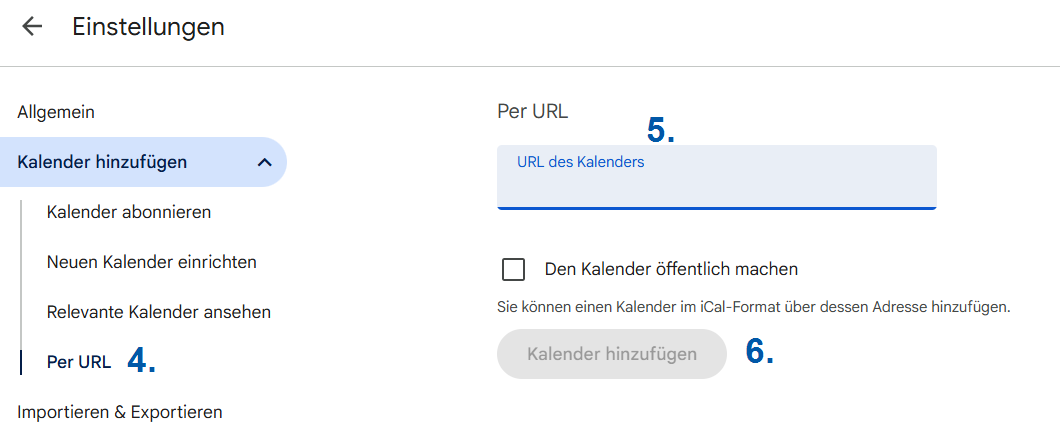
3. Kalender sichtbar machen
1. Starten Sie die Google-Kalender-App auf Ihrem (Mobil-)Gerät.
2. Tippen Sie oben links auf das Menü-Symbol (drei Striche) und wählen Sie „Einstellungen“.
3. Wählen Sie Ihr Google-Konto aus.
4. Stellen Sie sicher, dass der iCloud-Kalender, den Sie gerade hinzugefügt haben, aktiviert ist.
5. Falls der Kalender nicht sofort sichtbar ist, tippen Sie oben rechts auf „Aktualisieren“ oder warten Sie, bis die Synchronisation automatisch erfolgt.
Tipp: Termine nur im Google-Kalender anzeigen
Falls Sie mehrere Kalender verwenden (z. B. Arbeit, Privat oder Familie), können Sie in der Google-Kalender-App gezielt auswählen, welche Kalender Sie einblenden möchten:
1. Öffnen Sie die Google-Kalender-App.
2. Tippen Sie oben links auf „Kalender“.
3. Wählen Sie aus, welche Kalender angezeigt werden sollen, indem Sie sie aktivieren oder deaktivieren.
Google-Kalender mit iPhone-Kalender synchronisieren: So geht‘s
Die Kalender in eine Richtung zu verbinden, ist der erste Schritt. Um aber wirklich auf allen Geräten stets den Überblick zu behalten, ist es sinnvoll, den Google-Kalender mit dem iPhone-Kalender zu synchronisieren. So gewährleisten Sie, dass Ihre Termine stets auf dem neuesten Stand sind – unabhängig davon, welches Gerät Sie gerade nutzen.
Damit sich Ihre Google-Termine auf dem iPhone anzeigen lassen, müssen Sie zunächst Ihr Google-Konto in den iOS-Kalendereinstellungen einbinden. Folgen Sie der Schritt-für-Schritt-Anleitung, um die Synchronisation einzurichten – ganz ohne zusätzliche Apps.
1. Einstellungen auf dem iPhone öffnen
Öffnen Sie die Einstellungen-App auf Ihrem iPhone. Tippen Sie in die Suchleiste „Kalender“ ein, um das Einstellungsmenü für den Kalender zu öffnen.
2. Google-Konto hinzufügen
Klicken Sie auf „Kalender-Accounts“ und daraufhin auf „Account hinzufügen“. Wählen Sie das Google-Logo aus und melden Sie sich mit Ihren Login-Daten an. Tippen Sie danach auf „Weiter“.
3. Kalender synchronisieren aktivieren
Aktivieren Sie unter „Wählen Sie aus, worauf iOS zugreifen darf“ die Option „Alle Kalender, die über Google-Kalender verfügbar sind, aufrufen, bearbeiten, freigeben und endgültig löschen“.
4. Synchronisation abschließen
Die Schaltfläche neben „Kalender“ sollte grün markiert sein. Klicken Sie auf „Sichern“, um die Synchronisation Ihres Google-Kalenders auf dem iPhone erfolgreich abzuschließen.
5. Kalender öffnen
Öffnen Sie die Kalender-App auf Ihrem iPhone, um die synchronisierten Termine aus dem Google-Kalender anzuzeigen.
Tipp: Google-Termine nur vorübergehend ein- und ausblenden
Sie möchten die Termine aus Ihrem Google-Kalender lediglich vorübergehend ausblenden ohne die Synchronisation zu beenden?
1. Öffnen Sie die Kalender-App auf Ihrem iOS-Gerät.
2. Tippen Sie unten in der Mitte auf „Kalender“.
3. Entfernen Sie den Haken neben Ihrer Google-Mail-Adresse, um alle zugehörigen Termine auszublenden.
4. Um die Termine später wieder anzuzeigen, setzen Sie den Haken einfach erneut.
So behalten Sie jederzeit die volle Kontrolle und Übersicht über Ihre Termine.
Fazit: Synchronisation für mehr Übersicht
Die Synchronisation zwischen dem iPhone-Kalender und dem Google-Kalender – und umgekehrt – ist unkompliziert und bietet zahlreiche Vorteile. Sie spart nicht nur Zeit, sondern sorgt auch für eine bessere Übersicht: Alle Termine lassen sich nun zentral an einem Ort anzeigen – unabhängig davon, ob Sie Apple- oder Google-Dienste bevorzugen. Mit nur wenigen Schritten können Sie sicherstellen, dass Ihre Termine stets aktuell und auf allen Geräten synchronisiert sind. Damit gehören Doppelbuchungen oder vergessene Termine der Vergangenheit an.
Häufige Fragen zur Kalender-Synchronisierung
Wie oft werden die Kalender synchronisiert?
Die Synchronisierung der Termine und eingegebenen Daten erfolgt in der Regel automatisch und nahezu ohne Zeitverzögerung im Hintergrund. Voraussetzung für die erfolgreiche Synchronisation ist jedoch eine stabile Internetverbindung.
Kann ich Termine in beiden Kalendern bearbeiten?
Die Synchronisation vom iPhone-Kalender zum Google-Kalender erfolgt lediglich in eine Richtung: Ihre iPhone-Termine sind im Google-Kalender zwar sichtbar, können dort aber nicht bearbeitet werden. Umgekehrt lassen sich Google-Termine vollständig verwalten – vorausgesetzt, der Google-Kalender ist direkt in die iOS-Kalender-App eingebunden.
Werden Erinnerungen und Benachrichtigungen auch synchronisiert?
Ja. Erinnerungen werden übernommen, sofern die jeweilige Kalender-App auf dem Gerät die Benachrichtigungen erlaubt und die Kalender korrekt eingebunden sind. Prüfen Sie hierfür die Funktionen in den Benachrichtigungseinstellungen.
Kann ich mehrere Kalender gleichzeitig synchronisieren?
Ja, Sie haben die Möglichkeit, mehrere iCloud-Kalender (z. B. Privat, Arbeit, Familie) jeweils separat über Ihre Webcal-URL im Google-Kalender einzubinden. Ebenso lassen sich mehrere Google-Kalender auf dem iPhone anzeigen.
Wie kann ich einen eingebundenen Kalender wieder entfernen?
Google-Kalender: Gehen Sie in die Einstellungen > „Kalender verwalten“ > „Abonnierte Kalender“, und entfernen Sie dort die jeweilige Webcal-URL.
iPhone-Kalender: Entfernen Sie das Google-Konto in den Einstellungen und „Kalender“ > „Kalender-Accounts“.
Kontaktieren Sie uns über das Kontaktformular oder per Telefon unter 02433 - 918393 in Hückelhoven oder unter 06721 - 94923020 in Bingen.